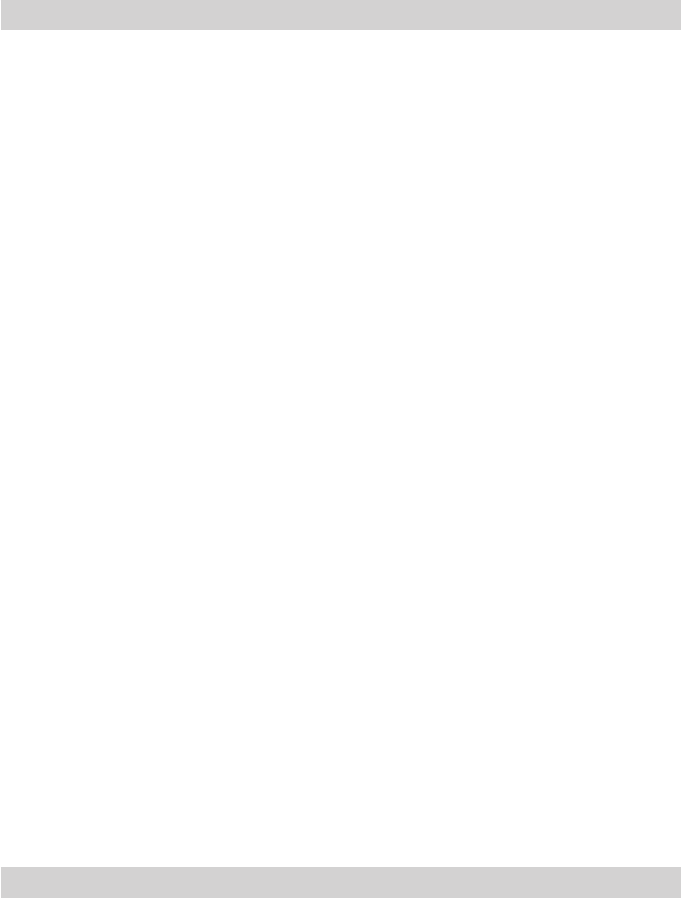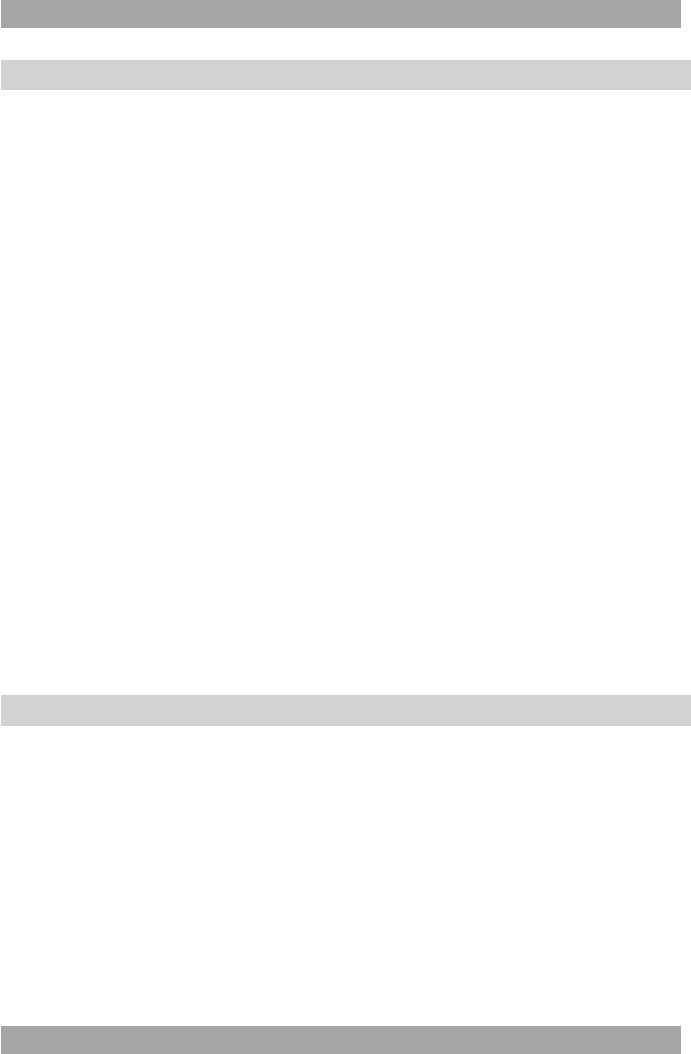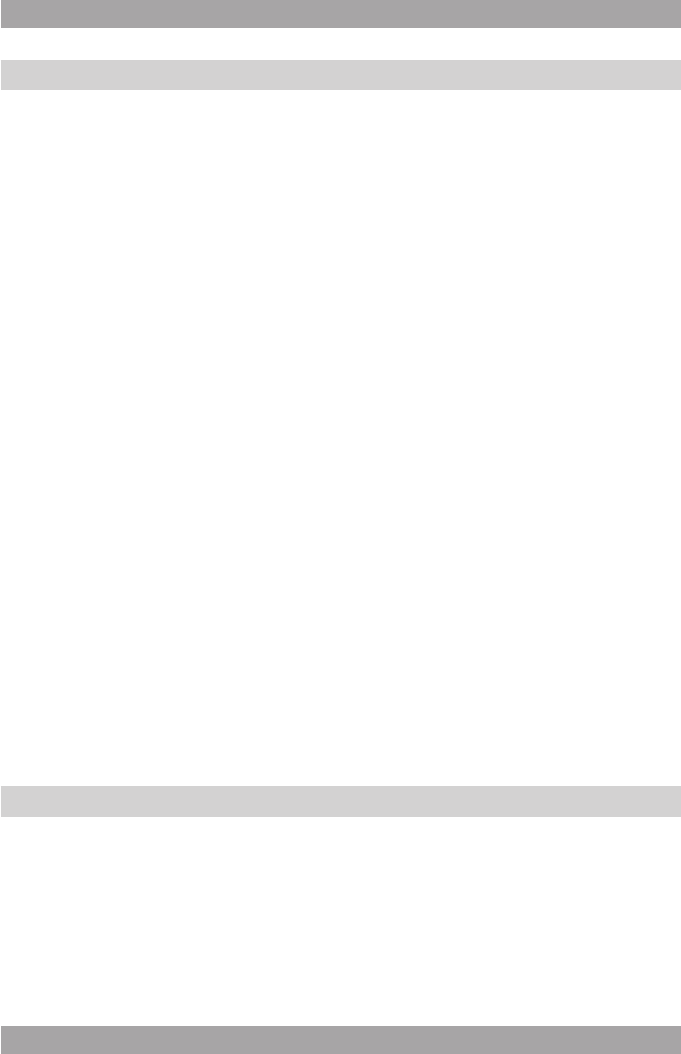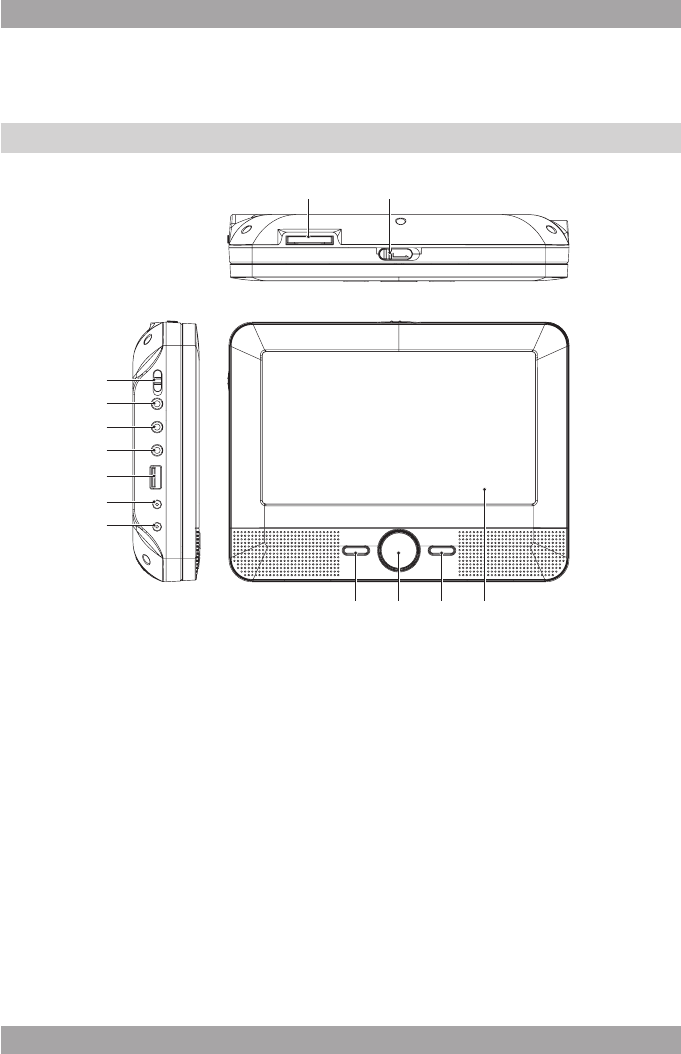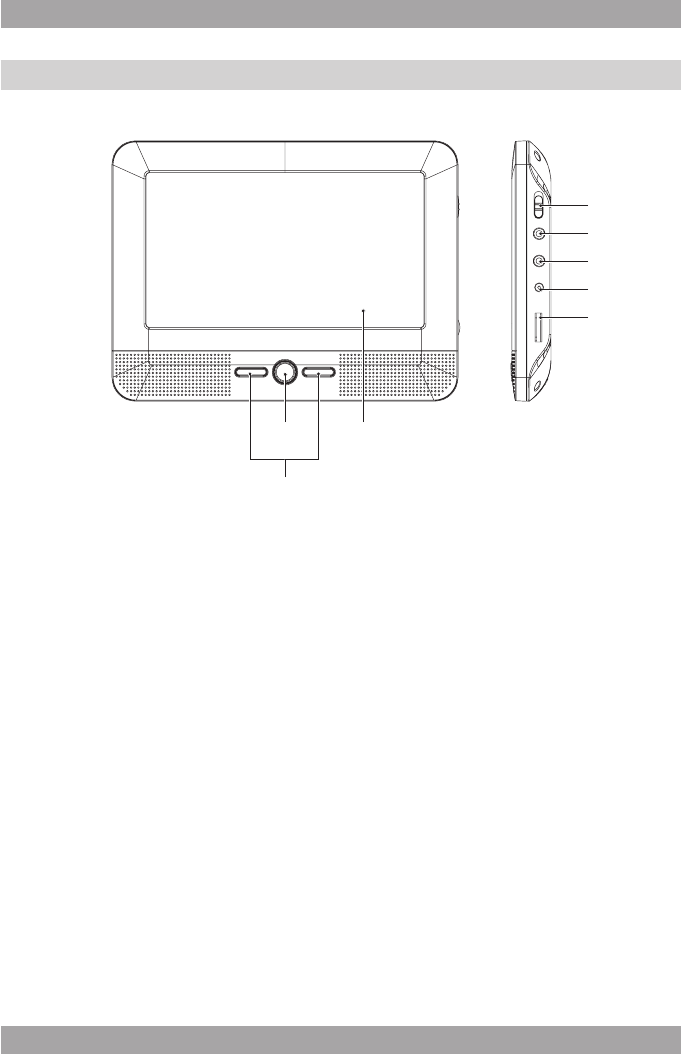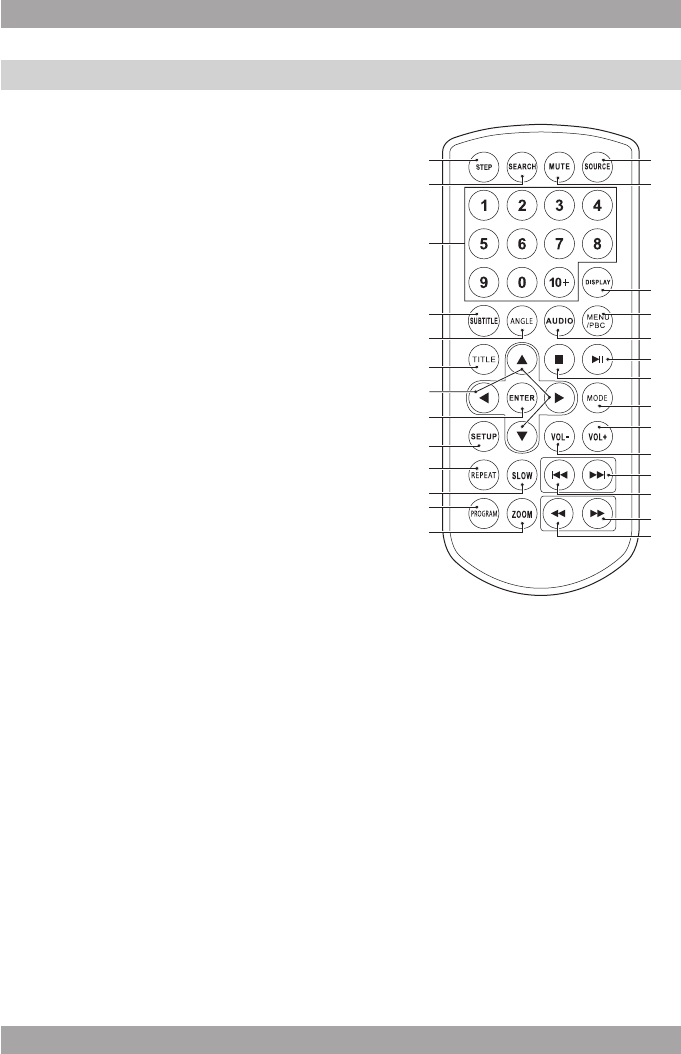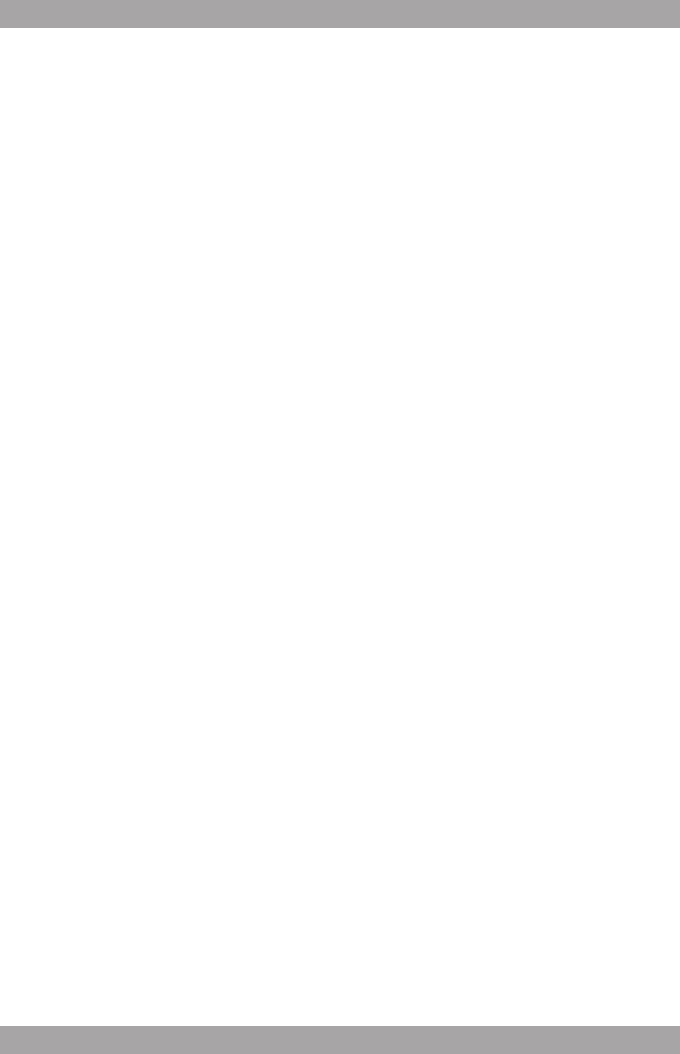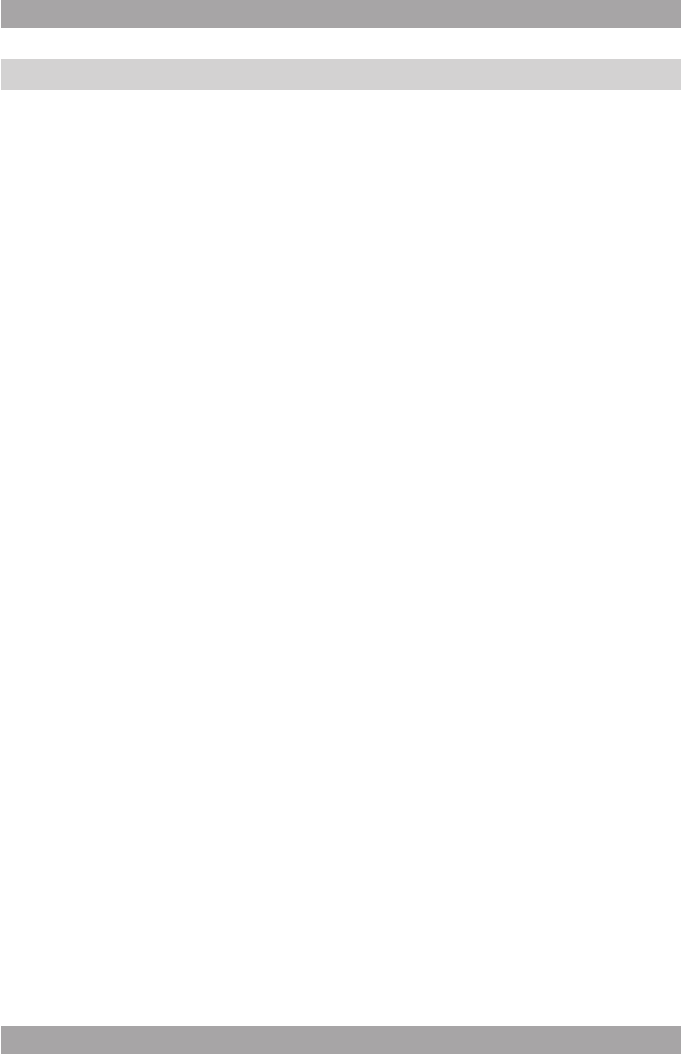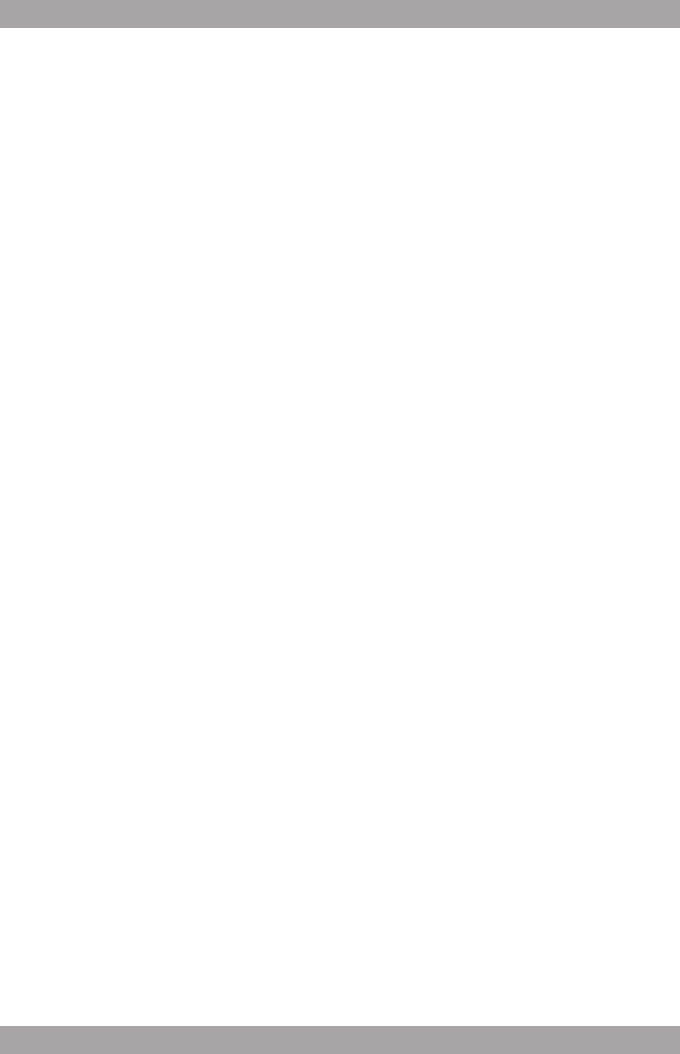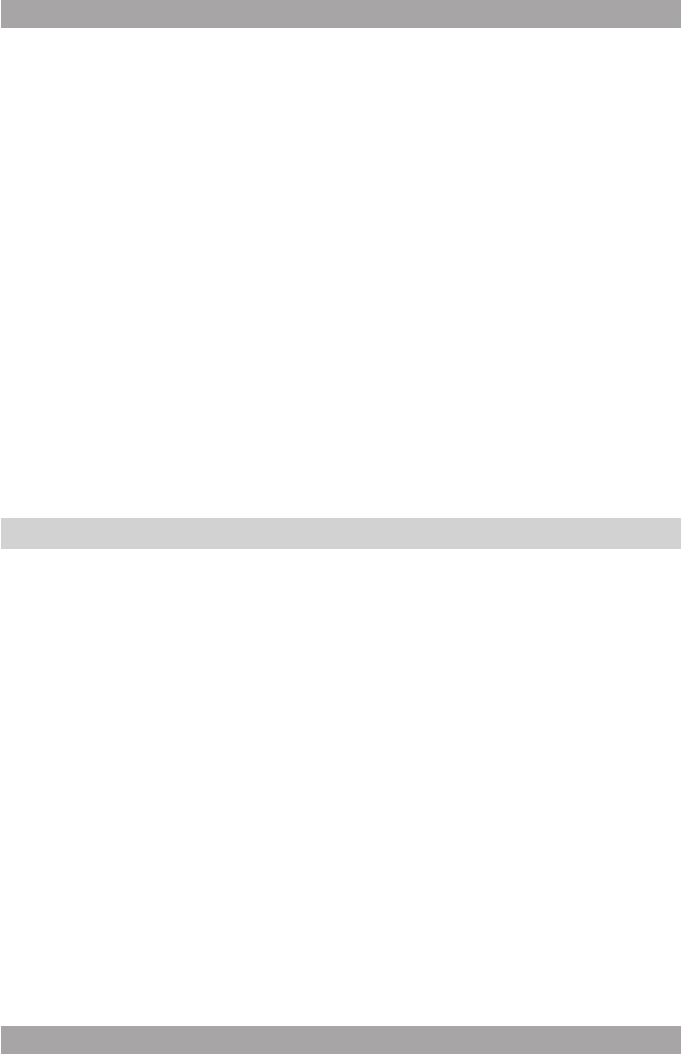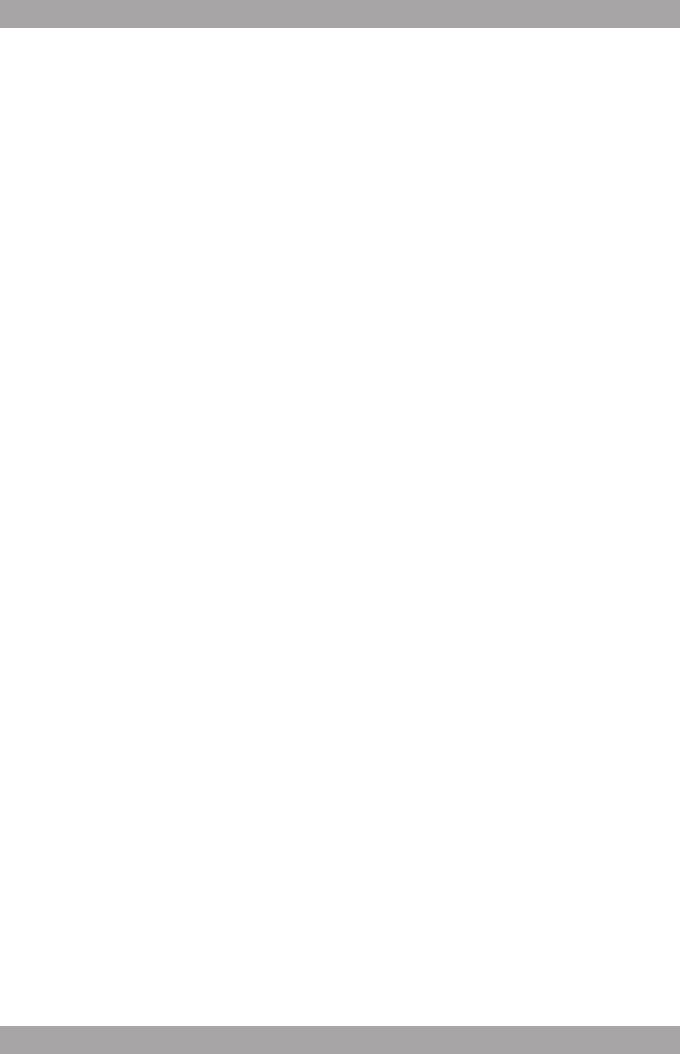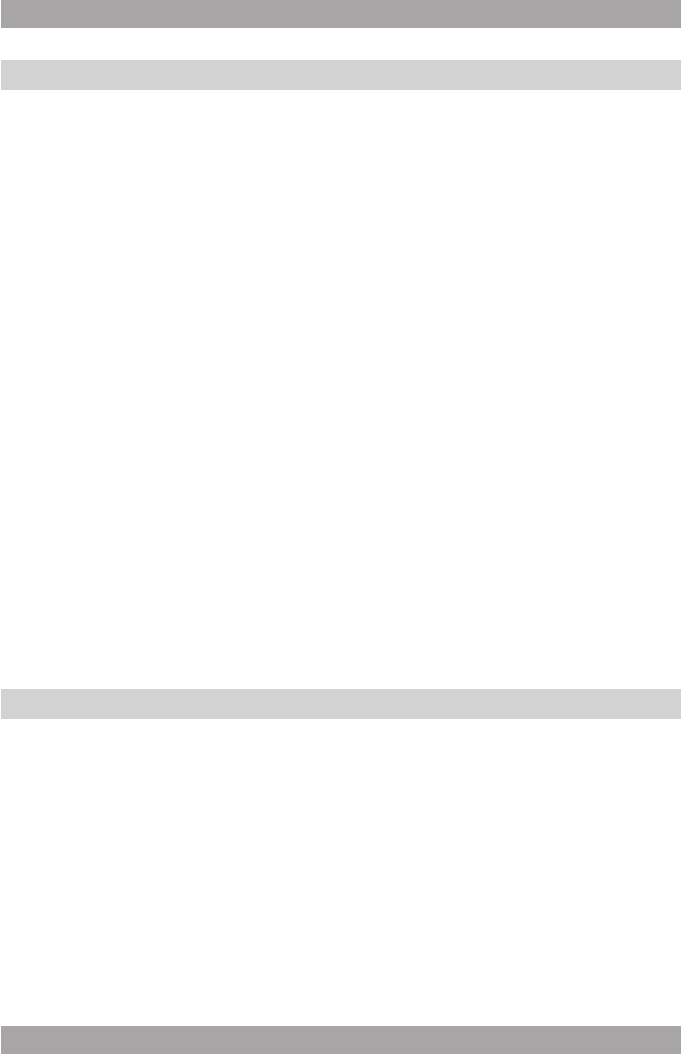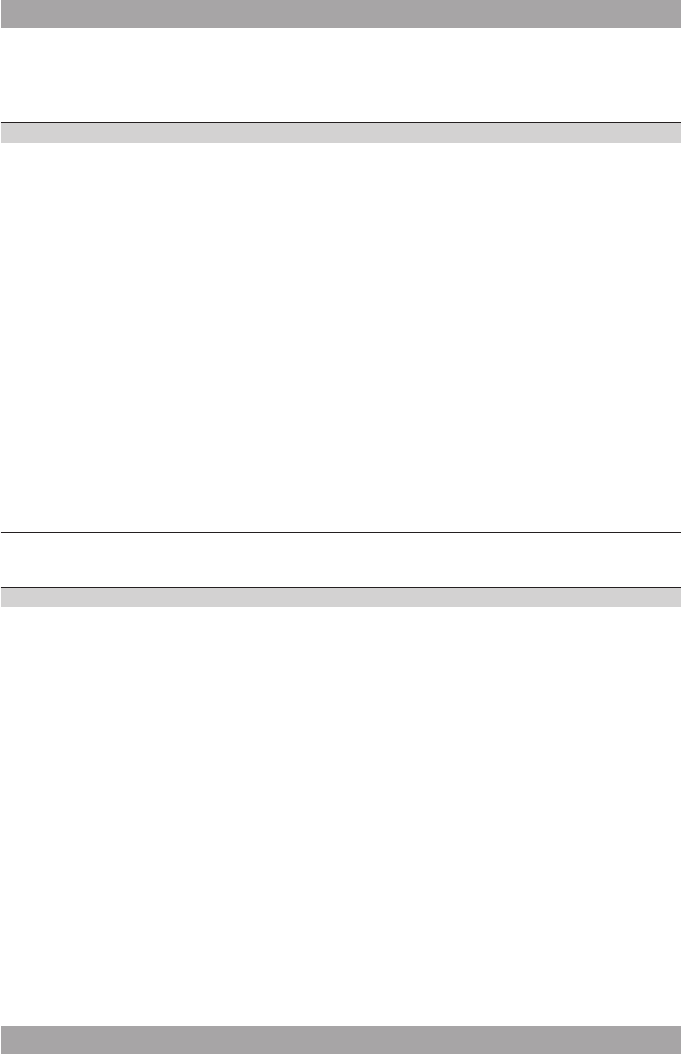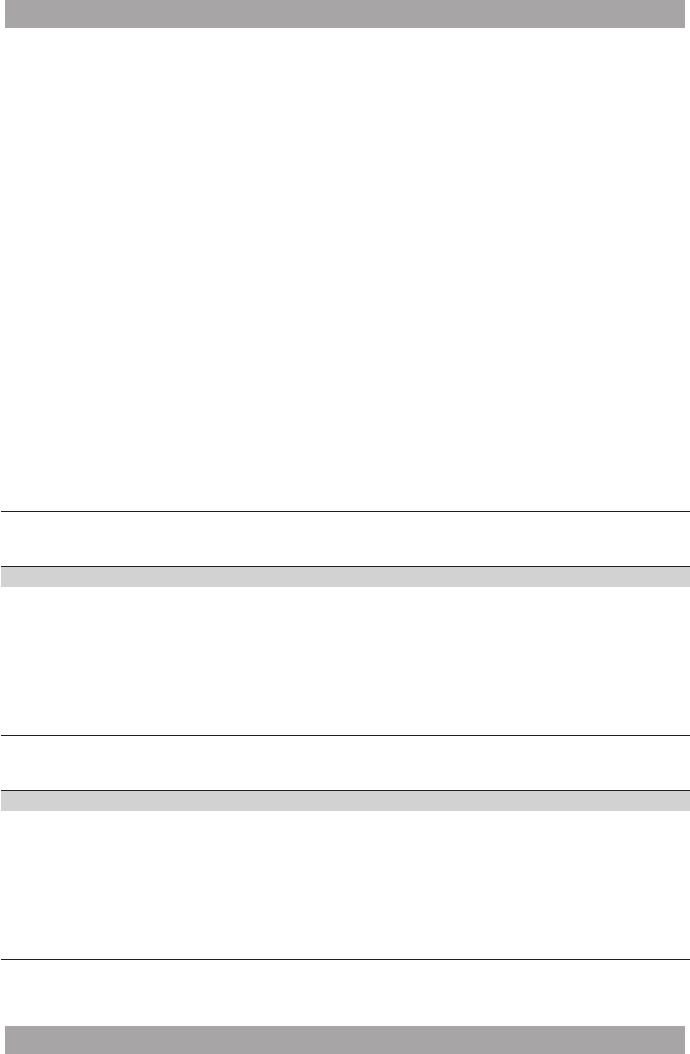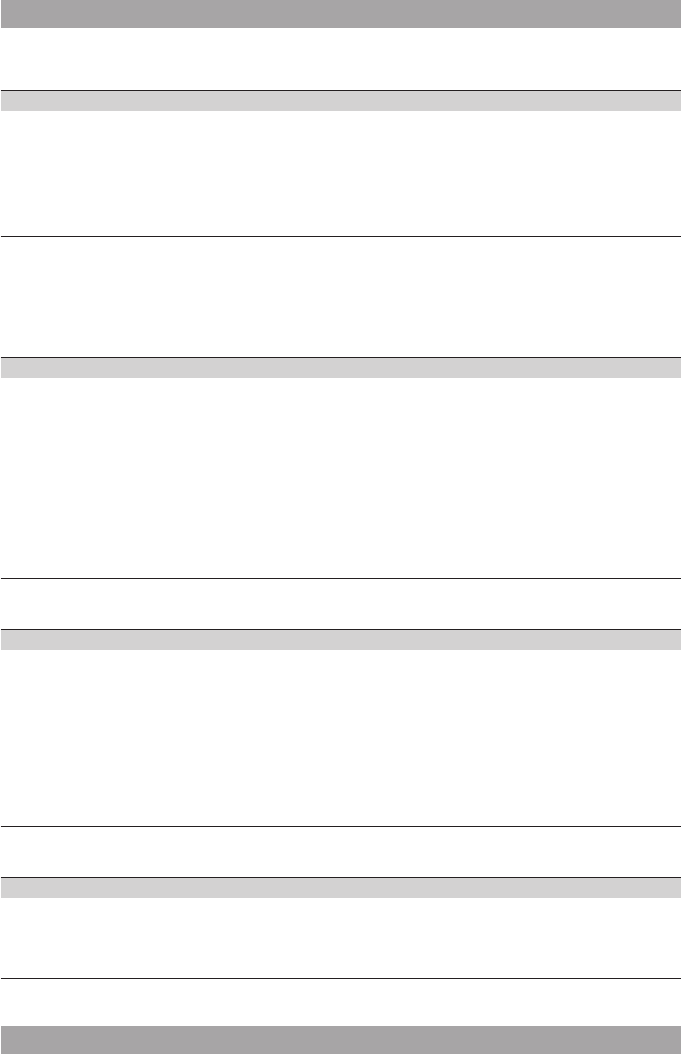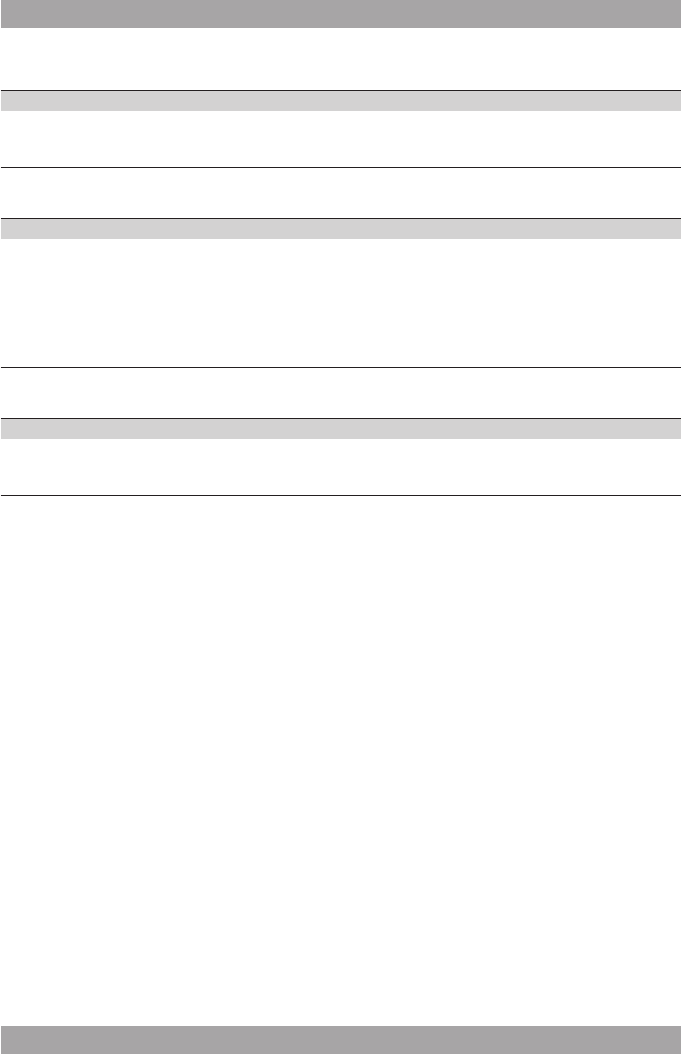-
Stekkers goed aangesloten, geen beeld op 2e scherm, wel geluid.
Reageer op deze vraag Misbruik melden
Waar gaat t mis? Gesteld op 14-8-2019 om 12:58-
Probeer eens de kabels te versteken ik moet dit iedere keer op keer doen en uiteindelijk krijg ik beeld Geantwoord op 14-8-2019 om 13:18
Waardeer dit antwoord Misbruik melden
-
-
Onze tweede scherm van de dvd speler doet het niet, tenminste het beeld niet. Weet iemand wat ik daar aan kan doen? Gesteld op 7-7-2016 om 23:21
Reageer op deze vraag Misbruik melden-
Ik vraag me dit ook af. Zelfde probleem! Geantwoord op 12-5-2018 om 00:09
Waardeer dit antwoord Misbruik melden
-
-
We hebben geen beeld op het 2e scherm,wel geluid.. Av en een blauw scherm. Weet iemand hier een oplossing voor Gesteld op 21-6-2014 om 18:55
Reageer op deze vraag Misbruik melden-
Hallo,
Waardeer dit antwoord (36) Misbruik melden
Hopelijk is het probleem inmiddels opgelost en weten jullie mij advies te geven
Wij hebben precies hetzelfde probleem
mvg S. Verhagen Geantwoord op 27-4-2016 om 16:29
-
-
ik wil met de game pad maar ik krijg het menu er niet voor Gesteld op 3-2-2013 om 12:09
Reageer op deze vraag Misbruik melden-
sluit de gamepad aan op het tweede scherm Geantwoord op 2-5-2013 om 00:12
Waardeer dit antwoord Misbruik melden
-
-
Ik heb de akai ACVDS736A met gamepad. Waar moet ik deze op aansluiten? De wit/ geel en rode stekkers kun je er niet op aansluiten. Er zit een verloopstekker bij, maar waar moet ik deze inpluggen? In de gebruiksaanwijzing staat niets!!! Gesteld op 13-10-2012 om 22:25
Reageer op deze vraag Misbruik melden-
Voor de compleet leken door een complete leek.
Waardeer dit antwoord Misbruik melden
Aan de gameconsole zitten een rode, gele en witte stekker. Die stop je in het bijgeleverde snoertje met het rode, gele en witte stekkertje. Het uiteinde van dit snoertje stop je in het tweede scherm. Dan zit er nog een kabeltje met een plat en rond stekkertje bijgeleverd. De ronde doe je in het tweede scherm, de stekkertjes aan het andere uiteinde stop je in het eerste scherm (master-unit). Deze moet je dan met een snoertje in de sigarettenaanstekker stoppen. Een adapter voor een gewoon stopcontact moet je erbij kopen. Vergeet de batterijen in de gameconsole niet!! 4x AAA batterij. Geantwoord op 17-1-2013 om 10:21
-
-
hoe werkt de gamepad o.a waar dient de toets Avoor en b, Xen Y dit kan ik nergens weer vinden Gesteld op 26-7-2012 om 11:32
Reageer op deze vraag Misbruik melden-
Je moet deze aansluiten op je 2e scherm ende scherm aanzetten,maar wel 4 baterijen in de gamepad doen. Geantwoord op 26-7-2012 om 18:52
Waardeer dit antwoord (3) Misbruik melden
-
-
Je moet deze aansluiten op je 2e scherm ende scherm aanzetten,maar wel 4 baterijen in de gamepad doen. Geantwoord op 26-7-2012 om 18:52
Waardeer dit antwoord (1) Misbruik melden -
Ik heb vanmiddag de AKAI ACVDS737TG gekocht. Het lukt mij ook niet om de gamepad aan te sluiten. Ook niet op het 2e scherm. En de uitleg op de dit forum helpt ook al niet. Van de 3 stekkers van de RCA kabel past er niet een fatsoenlijk in het videosignaal. Wie heeft hem inmiddels wel aan de praat gekregen en heeft de gouden tip? Gesteld op 21-7-2012 om 22:52
Reageer op deze vraag Misbruik melden-
Ook ik heb een AKAI maar dan de ACVDS736A. Ik heb hetzelfde probleem. Heb je inmiddels de gouden tip gekregen?
Waardeer dit antwoord (2) Misbruik melden
Deze zou ik ook graag willen weten. Geantwoord op 17-1-2013 om 09:51
-
-
Hallo wij hebben ook dit type ACVDS736A aangeschaft via de Kruidvat, maar bij ons zat er geen adapter bij om het thuis in de stopcontact op te laden moest het via Akai bestellen 30 euro. Hebben meerdere mensen deze ervaring of zat de adapter er bij jullie bij? Gesteld op 12-7-2012 om 12:00
Reageer op deze vraag Misbruik melden-
De adapter zit er idd niet bij.
Waardeer dit antwoord Misbruik melden
Wij hebben een universele gekocht bij plenty parts voor ongeveer € 10,- Geantwoord op 12-7-2012 om 12:49
-
-
De adapter zit er idd niet bij.
Waardeer dit antwoord Misbruik melden
Wij hebben een universele gekocht bij plenty parts voor ongeveer € 10,-
** en die past erop? we hebben heel de avond zitten googlen en hadden op een site een universele gekocht en paste er niet op. Nu naar het kantoor gereden (zit bij ons in de buurt) en daar de adapter gehaald maar heel wat duurder..... Geantwoord op 13-7-2012 om 21:57 -
De adapter zit er idd niet bij.
Waardeer dit antwoord Misbruik melden
Wij hebben een universele gekocht bij plenty parts voor ongeveer € 10,-
Heb gekeken op de site van plenty parts maar wat voor adapter moet ik dan hebben wat voor model. Geantwoord op 13-7-2012 om 22:10 -
Een adapter van tristar Z-KB-7224-A1, toen wij hem kochten was hij in e aanbieding, geen idee wat hij normaal kost. Geantwoord op 19-7-2012 om 22:58
Waardeer dit antwoord Misbruik melden -
Ik heb ook een vraag. De gameconsole doet het nu maar wel met heel veel lawaai. Tot nu toe krijg ik het geluid nog niet zachter.
Reageer op deze vraag Misbruik melden
Weet iemand hoe dat moet? Als er alleen een dvd draait, werkt volumeknop wel.
Dan nog een 2e vraag. Hoe hang ik het op in de auto. Er zitten banden bij, maar die komen voor het beeld. Gesteld op 9-7-2012 om 20:50-
Op het tweede scherm zit ook een volumeknop die moet je zachter zetten Geantwoord op 17-1-2013 om 10:10
Waardeer dit antwoord Misbruik melden
-
-
Welke mediabestanden kunnen worden afgespeeld? In de handkeiding staat MPEG4, maar dat is niet helemaal waar. MPEG4 wordt namelijk helemaal niet afgespeeld, alleen DivX of XVID (.avi) bestanden met BRONCODE MPEG4.
Reageer op deze vraag Misbruik melden
Probleem is dat het ding nogal kieskeurig blijkt te zijn met de resolutie van die bestanden, want ik krijg steeds een melding "resolution not supported". Arrrghh!!! Ik wil best de bestanden converteren, en heb al van alles geprobeerd, maar welke resolutie moet ik dan hebben??? Gesteld op 13-6-2012 om 09:59-
bij mij ook geen mp4, terwijl de handleiding zegt van wel. heb ook xvid en avi geprobeerd maar lukt ook niet. Ik had een paar films op een sd kaart van 8 gb geplaatst.
Waardeer dit antwoord (8) Misbruik melden
een dvd pakt ie wel, maar wil juist geen dvd's. alles op een sd kaart, lekker makkelijk in de auto..
wie heeft de oplossing??
heb er haast bij, helpdesk kan ik niet bellen ze zijn gesloten na 17 uur Geantwoord op 5-7-2012 om 18:31
-
-
Hallo, vanavond wilde ik ook de dvd speler en het gamepad uitproberen maar helaas krijg ik ook het gamepad niet aan de praat. ik hoop dat iemand het weet! Gesteld op 2-6-2012 om 22:04
Reageer op deze vraag Misbruik melden-
aan sluiten op het 2de schem Geantwoord op 5-7-2012 om 21:26
Waardeer dit antwoord (6) Misbruik melden
-
-
Ik heb zojuist een Akai ACVDS736A aangschaschaft bij het kruidvat.
Reageer op deze vraag Misbruik melden
Het is een portable DVD speler met gamepad, maar ik krijg het game menu niet op het scherm.
Kan iemand mij daar bij helpen
Gesteld op 1-6-2012 om 19:47-
Dat is toevallig. Ik ben ook erg benieuwd hoe dit moet. Handleiding is niet echt duidelijk. Hopelijk kan iemand ons helpen. Geantwoord op 1-6-2012 om 20:15
Waardeer dit antwoord (2) Misbruik melden
-
-
HEB NET AKAI GEBELD, DE GAMECONTROLE MOET JE OP HET TWEEDE SCHERM AANSLUITEN, JE VERBIND ZE WEL MET ELKAAR, MAAR MET 1 KABEL, DE CONTROLE STOP JE ER OOK IN. BIJ MIJ DOET IE HET. SUCCES !! Geantwoord op 6-6-2012 om 11:59
Waardeer dit antwoord (18) Misbruik melden -
Ik zit met hetzelfde probleem.
Waardeer dit antwoord Misbruik melden
heb de kabels geloof ik nu goed aan gesloten maar er komt alleen 1-29 games in beeld maar verder geen menu met meer spelletjes.
Lukt het bij jullie al wel? Geantwoord op 14-6-2012 om 21:48 -
Ik krijg niet alleen de games niet aan , van tweede scherm was er eerst geknetter en geruis bij verbinden kabels en speelde hij derna en nu geeft hij helemaal geen geluid meer enkel geruis Geantwoord op 18-6-2012 om 12:44
Waardeer dit antwoord (5) Misbruik melden -
Bij ons is het net hetzelfde liedje: wel film, geen spelletjes.
Waardeer dit antwoord Misbruik melden
Hopelijk kunnen we verder met de tips die je kreeg op jouw vraag.
Het is ons echter niet duidelijk wat kabel 1 is:(
Ben je ondertussen geholpen en tevreden van de kwaliteit? Geantwoord op 29-6-2012 om 22:58 -
Zie de reactie van 6 juni - aansluiten op het 2e scherm en het werkt. Geantwoord op 2-7-2012 om 21:10
Waardeer dit antwoord Misbruik melden